Aktivieren oder Deaktivieren der Statusleiste im Datei-Explorer in Windows 10
Verschiedenes / / November 28, 2021
Aktivieren oder Deaktivieren der Statusleiste im Datei-Explorer in Windows 10: Die Statusleiste im Datei-Explorer zeigt Ihnen an, wie viele Elemente (Datei oder Ordner) in einem bestimmten Laufwerk oder Ordner vorhanden sind und wie viele dieser Elemente Sie ausgewählt haben. Zum Beispiel hat ein Laufwerk 47 Elemente und Sie haben 3 Elemente davon ausgewählt, die Statusleiste zeigt etwa Folgendes an: 47 Artikel 3 Artikel ausgewählt
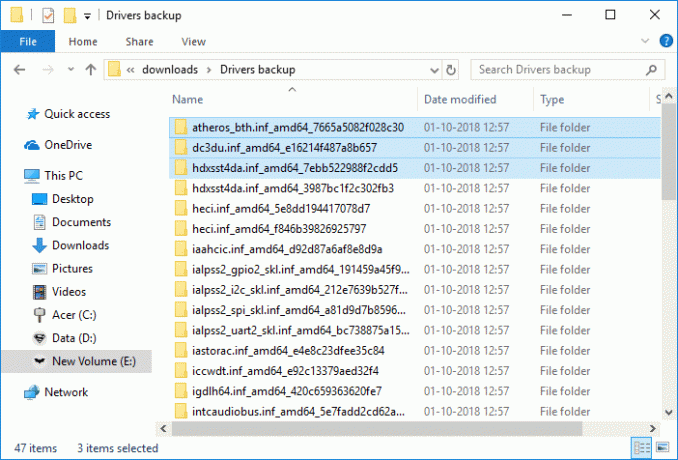
Die Statusleiste befindet sich am unteren Rand des Datei-Explorers, wie Sie im obigen Bild sehen können. Eine weitere Verwendung der Statusleiste besteht darin, dass in der äußersten rechten Ecke der Leiste zwei Schaltflächen verfügbar sind, die das aktuelle Ordnerlayout in die Detailansicht oder die Ansicht mit großen Symbolen ändern. Aber nicht viele Benutzer verwenden die Statusleiste und suchen daher nach einer Möglichkeit, die Statusleiste zu deaktivieren. Wie auch immer, ohne Zeit zu verschwenden, mal sehen So aktivieren oder deaktivieren Sie die Statusleiste im Datei-Explorer in Windows 10 mit Hilfe des unten aufgeführten Tutorials.
Inhalt
- Aktivieren oder Deaktivieren der Statusleiste im Datei-Explorer in Windows 10
- Methode 1: Aktivieren oder deaktivieren Sie die Statusleiste im Datei-Explorer mit den Ordneroptionen
- Methode 2: Aktivieren oder deaktivieren Sie die Statusleiste im Datei-Explorer mithilfe der Registrierung
Aktivieren oder Deaktivieren der Statusleiste im Datei-Explorer in Windows 10
Stellen Sie sicher, dass einen Wiederherstellungspunkt erstellen nur für den Fall, dass etwas schief geht.
Methode 1: Aktivieren oder deaktivieren Sie die Statusleiste im Datei-Explorer mit den Ordneroptionen
1. Drücken Sie die Windows-Taste + E, um den Datei-Explorer zu öffnen, und klicken Sie dann auf Sicht dann Optionen.

Notiz: Wenn Sie die Multifunktionsleiste deaktiviert haben, drücken Sie einfach Alt + T um das Tools-Menü zu öffnen, klicken Sie dann auf Ordneroptionen.
2.Dadurch werden die Ordneroptionen geöffnet, von denen aus Sie zum wechseln müssen Registerkarte Ansicht.
3. Scrollen Sie nun nach unten und aktivieren oder deaktivieren Sie "Zeige Statusleiste" entsprechend:
Aktivieren Sie „Statusleiste anzeigen“: Aktivieren Sie die Statusleiste im Datei-Explorer in Windows 10
Deaktivieren Sie "Statusleiste anzeigen": Deaktivieren Sie die Statusleiste im Datei-Explorer in Windows 10

4.Wenn Sie Ihre Wahl getroffen haben, klicken Sie einfach auf Übernehmen und anschließend auf OK.
Methode 2: Aktivieren oder deaktivieren Sie die Statusleiste im Datei-Explorer mithilfe der Registrierung
1. Drücken Sie die Windows-Taste + R und geben Sie dann ein regedit und drücken Sie die Eingabetaste, um zu öffnen Registierungseditor.

2. Navigieren Sie zum folgenden Registrierungsschlüssel:
HKEY_CURRENT_USER\Software\Microsoft\Windows\CurrentVersion\Explorer\Advanced
3. Wählen Sie Erweitert und doppelklicken Sie dann im rechten Fensterbereich auf „Zeige Statusleiste” DWORD und ändern Sie den Wert in:
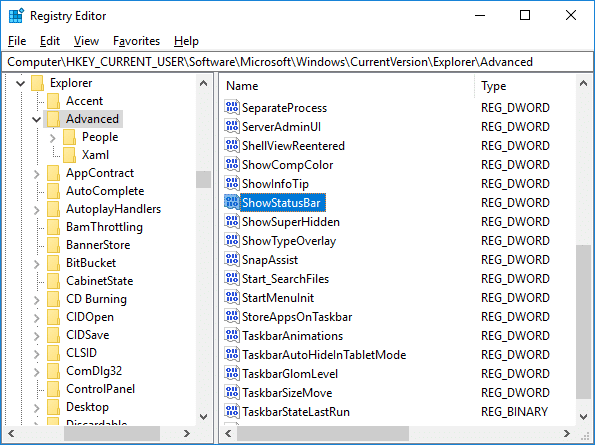
So aktivieren Sie die Statusleiste im Datei-Explorer in Windows 10: 1
So deaktivieren Sie die Statusleiste im Datei-Explorer in Windows 10: 0
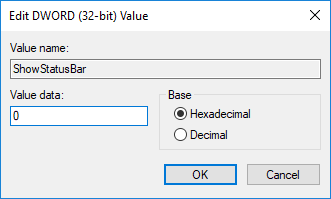
4.Wenn Sie fertig sind, klicken Sie auf OK und schließen Sie alles.
5. Starten Sie Ihren PC neu, um die Änderungen zu speichern.
Empfohlen:
- Dateien, die in verschlüsselte Ordner in Windows 10 verschoben wurden, nicht automatisch verschlüsseln
- So exportieren Sie gespeicherte Passwörter in Google Chrome
- Aktivieren oder deaktivieren Sie die numerische Sortierung im Datei-Explorer in Windows 10
- So ändern Sie den Standardspeicherort des Chrome-Downloadordners
Das war's, du hast erfolgreich gelernt So aktivieren oder deaktivieren Sie die Statusleiste im Datei-Explorer in Windows 10 Wenn Sie jedoch noch Fragen zu diesem Tutorial haben, können Sie diese gerne im Kommentarbereich stellen.



